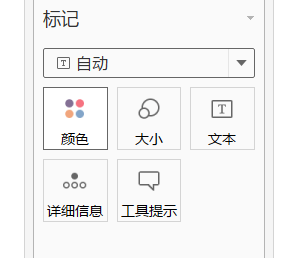Tableau-Chapter01条形图、堆积图、直方图
本专栏将使用tableau来进行数据分析,Chapter01使用Tableau-条形图、堆积图、直方图,记录所得所学,作者:北山啦

原文链接
来自百度
Tableau Software致力于帮助人们查看并理解数据。Tableau 帮助任何人快速分析、可视化并分享信息。超过 42,000 家客户通过使用 Tableau 在办公室或随时随地快速获得结果。数以万计的用户使用 Tableau Public 在博客与网站中分享数据。
本文源链接:https://blog.csdn.net/qq_45176548/article/details/112756406
数据源界面
导入数据
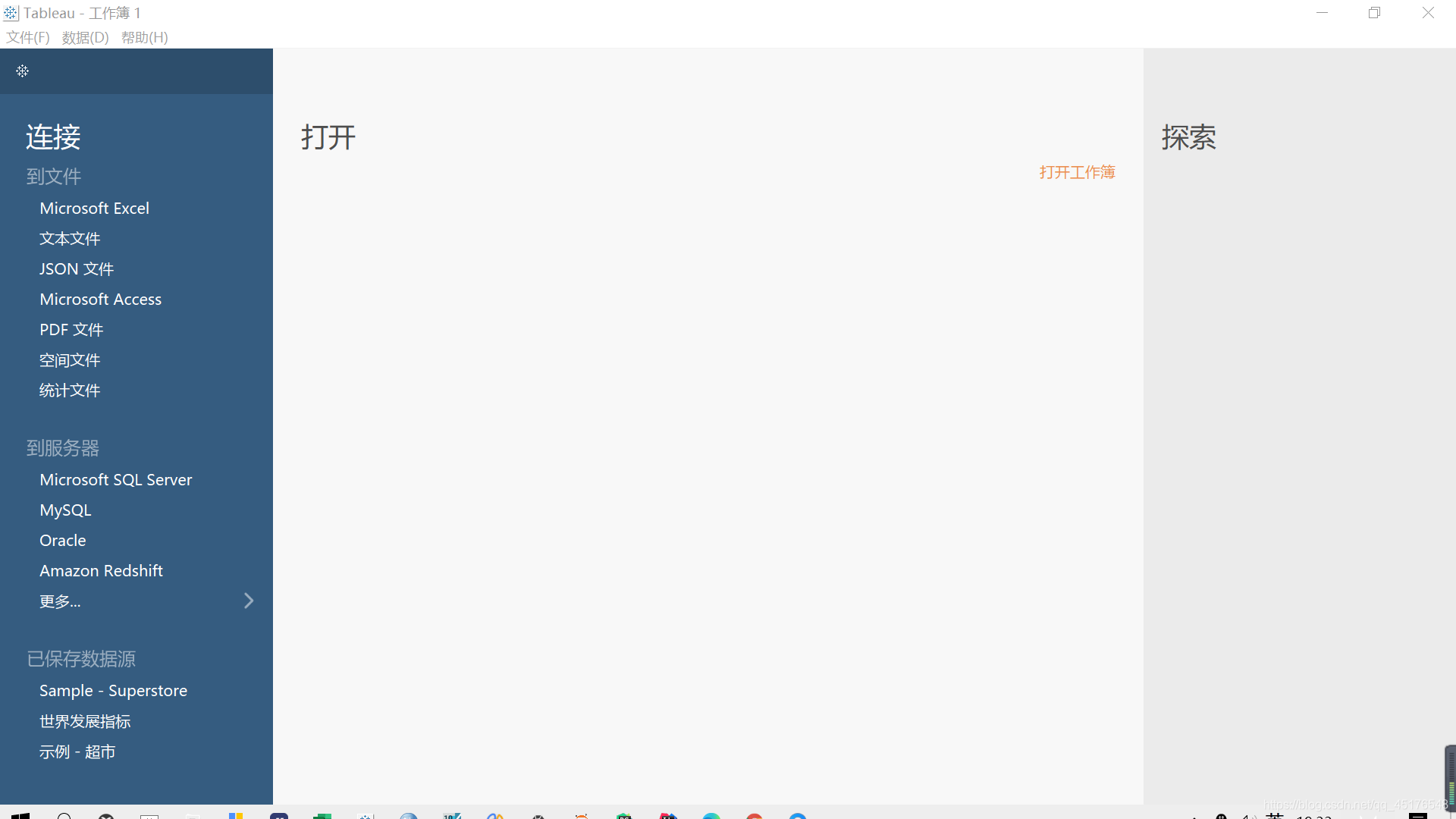
由界面可以看到Tableau支持很多常用的数据导入,数据库、excel、csv、txt文件,当然我们最常用的就是excel,导入数据即可
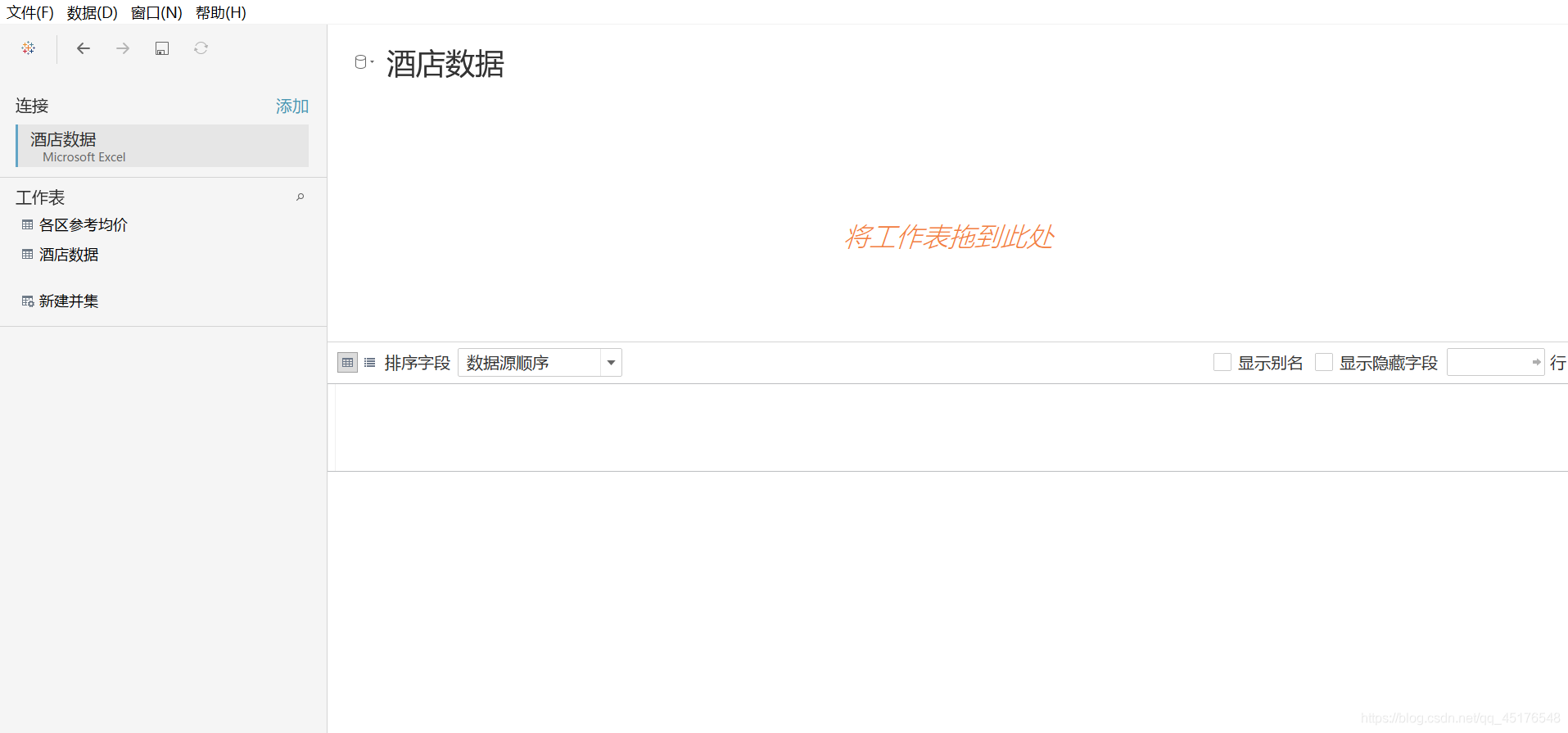
数据预览
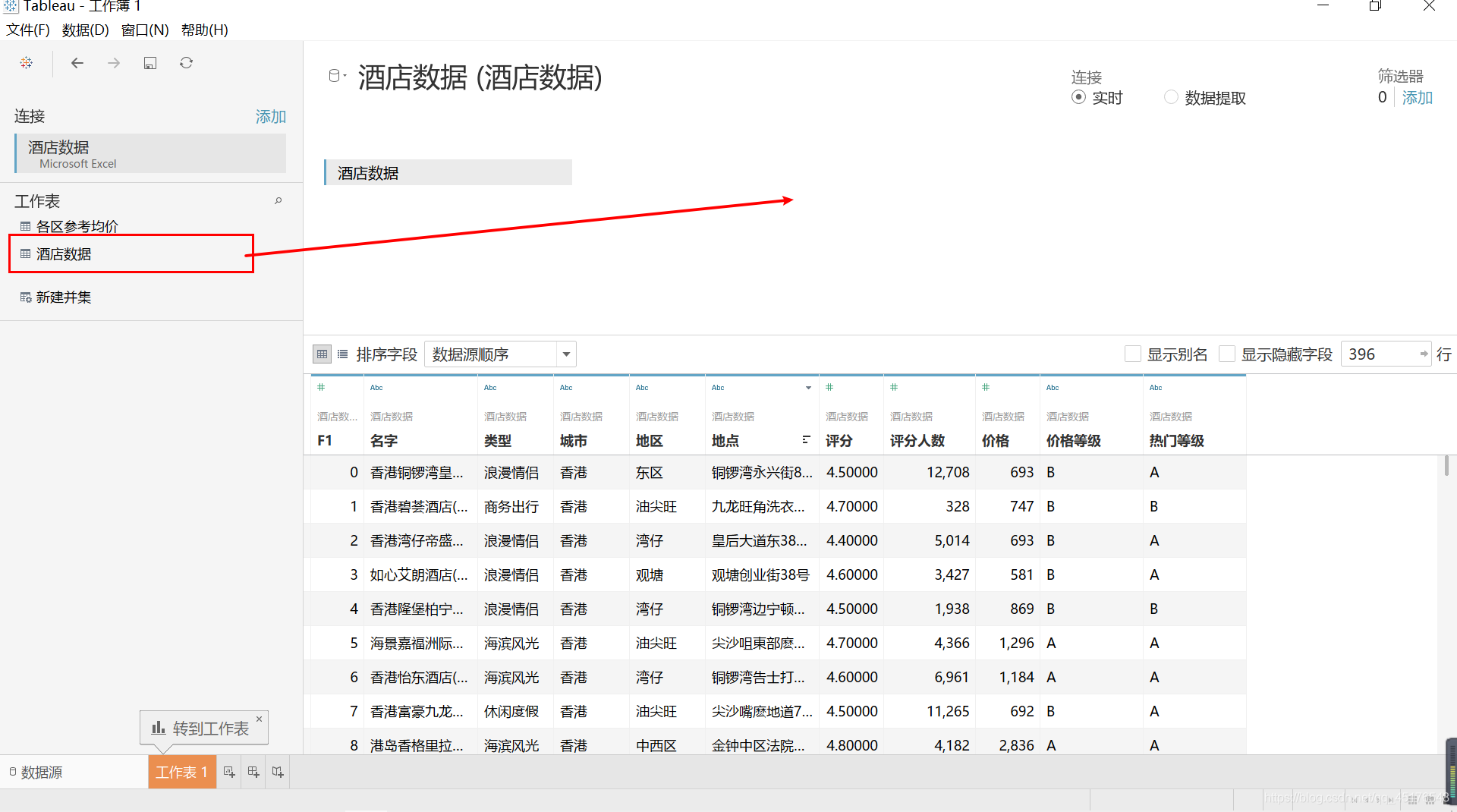
- 将“酒店数据”拖入即可,Tableau 为了节约内存,默认可以预览的数据为1000条,当然你可以通过数字修改
- 和excel类似,Tableau 也支持数据的隐藏、添加等功能
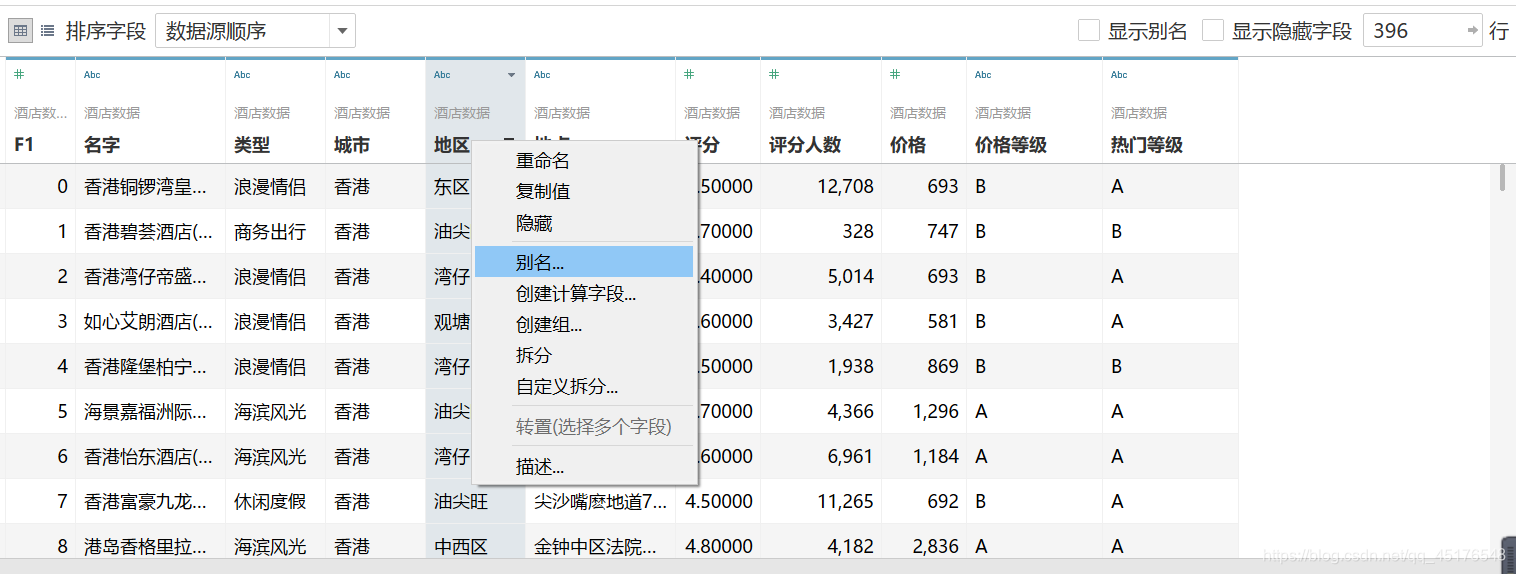
数据格式
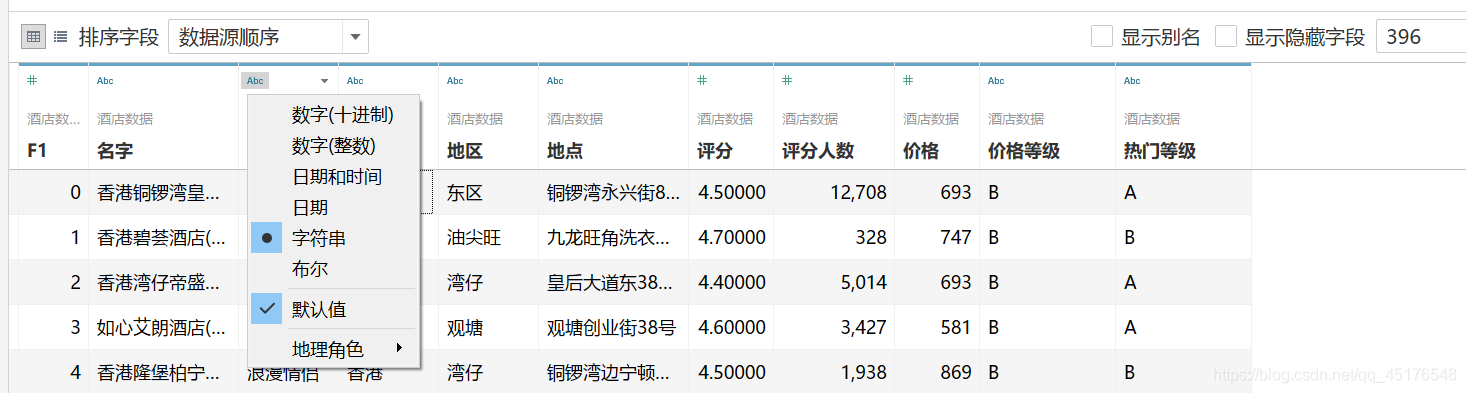
可以看到abc表示字符串,#表示数字。
完成了数据的预览,就开始可是数据的分析阶段了
工作表界面
点击新建工作表
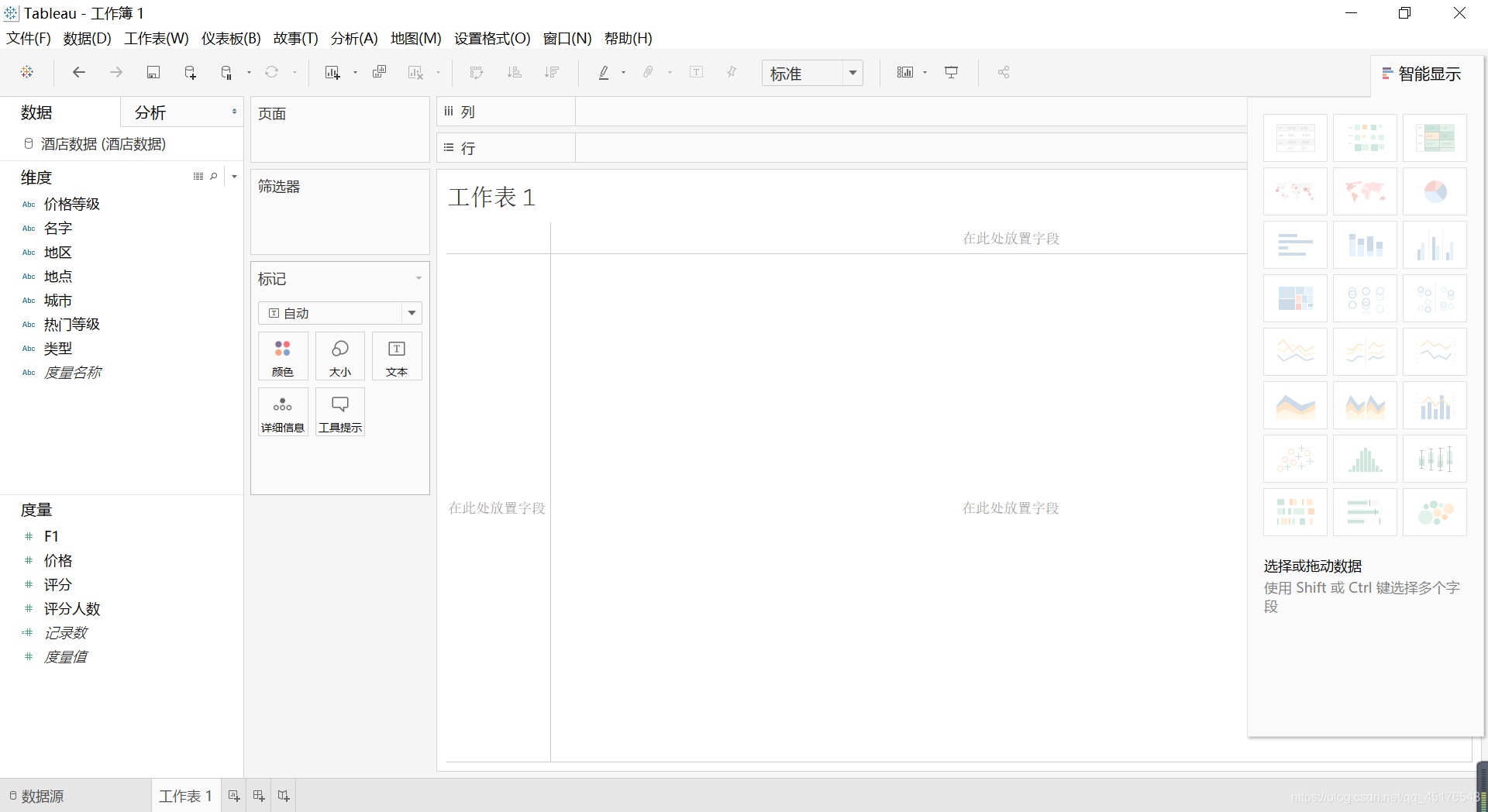
就来到了这个界面,开始数据分析阶段啦啦啦啦
维度和度量

可以看到,维度通常代表字符串数据,度量代表数字型数据。也就是定性变量和定量变量
界面介绍
页面
用来做动图
筛选器
类似与excel中的筛选功能
标记
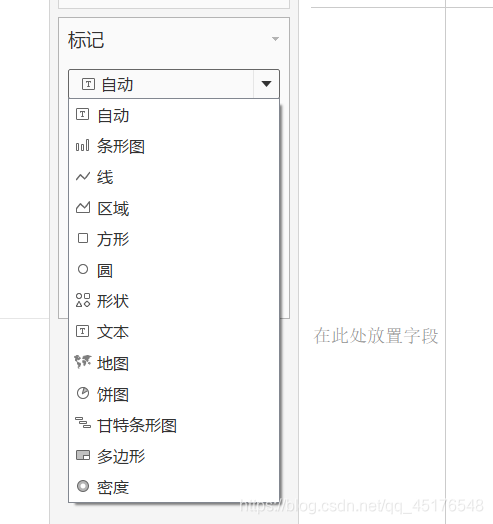
图的类型,Tableau 通常会自动识别
其他:
这些都类似于excel啦
图表显示
列和行的选择

清除工作表

点击清除即可
本文链接:https://blog.csdn.net/qq_45176548/article/details/112756406
案例分析
案例需求
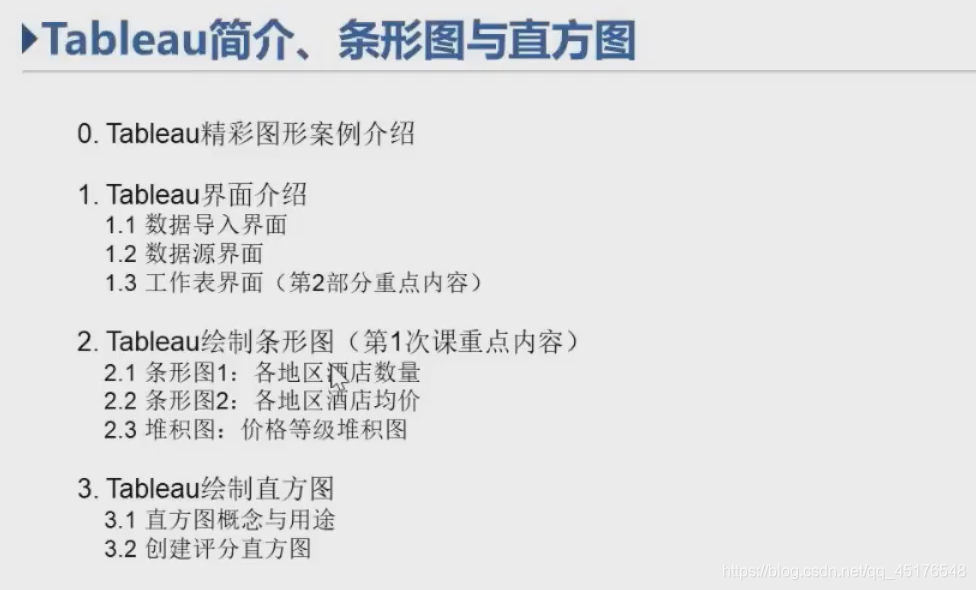
各地区酒店数量
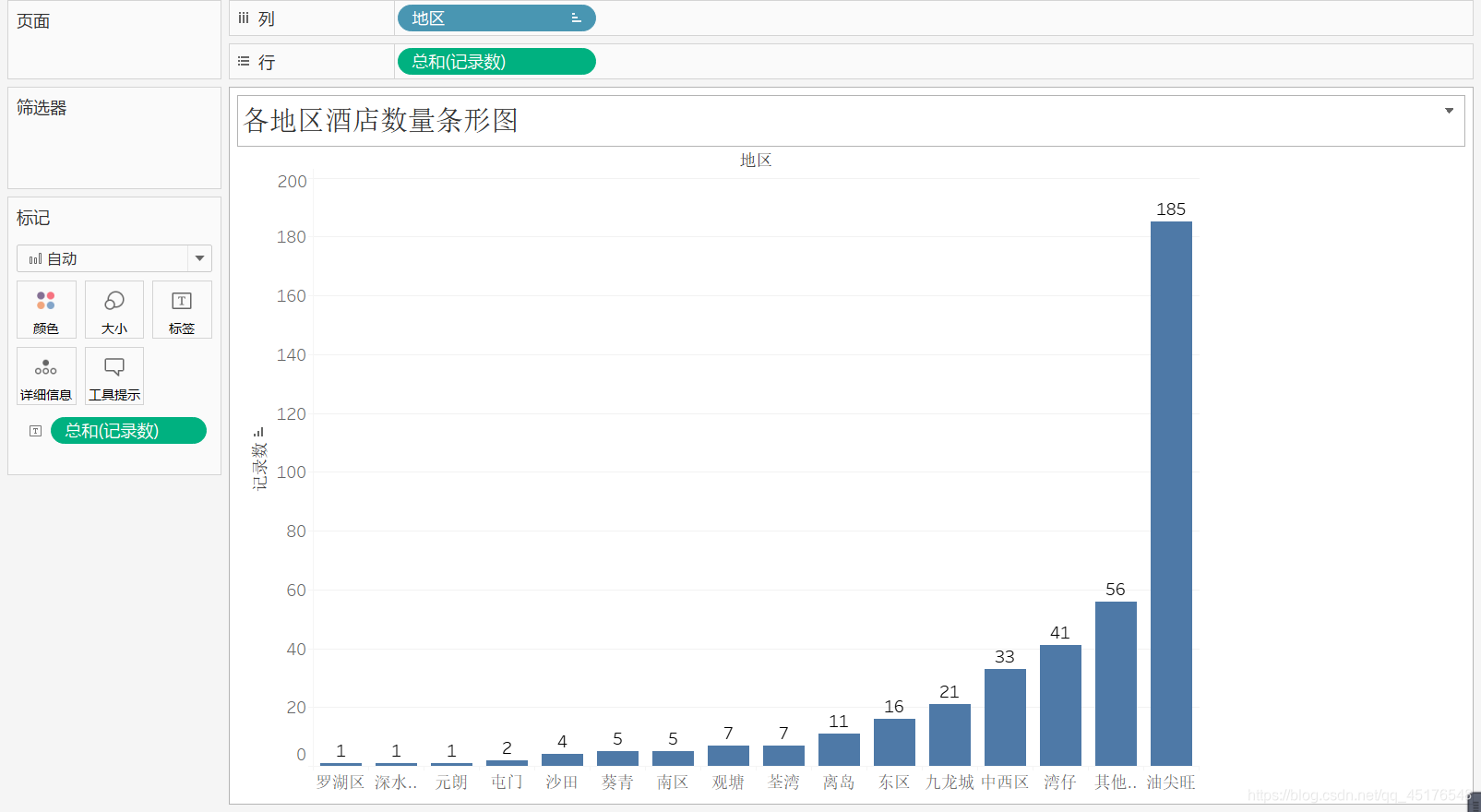
行列交换
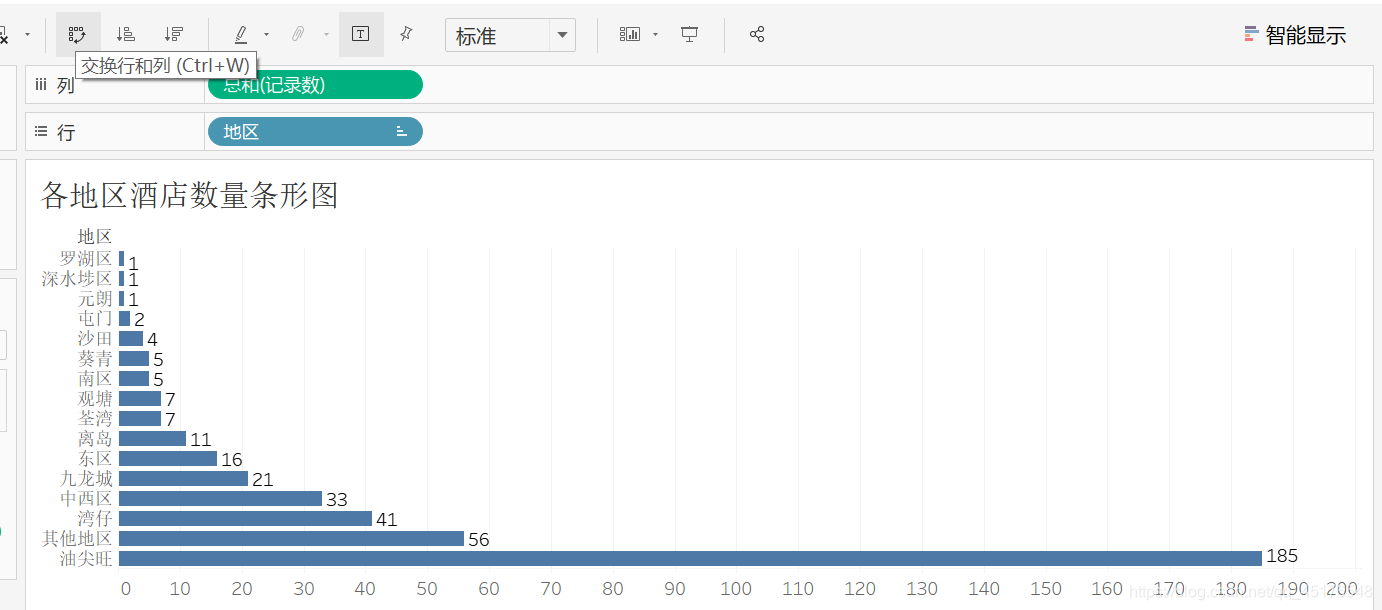
显示数据
将记录数拖放到标签即可
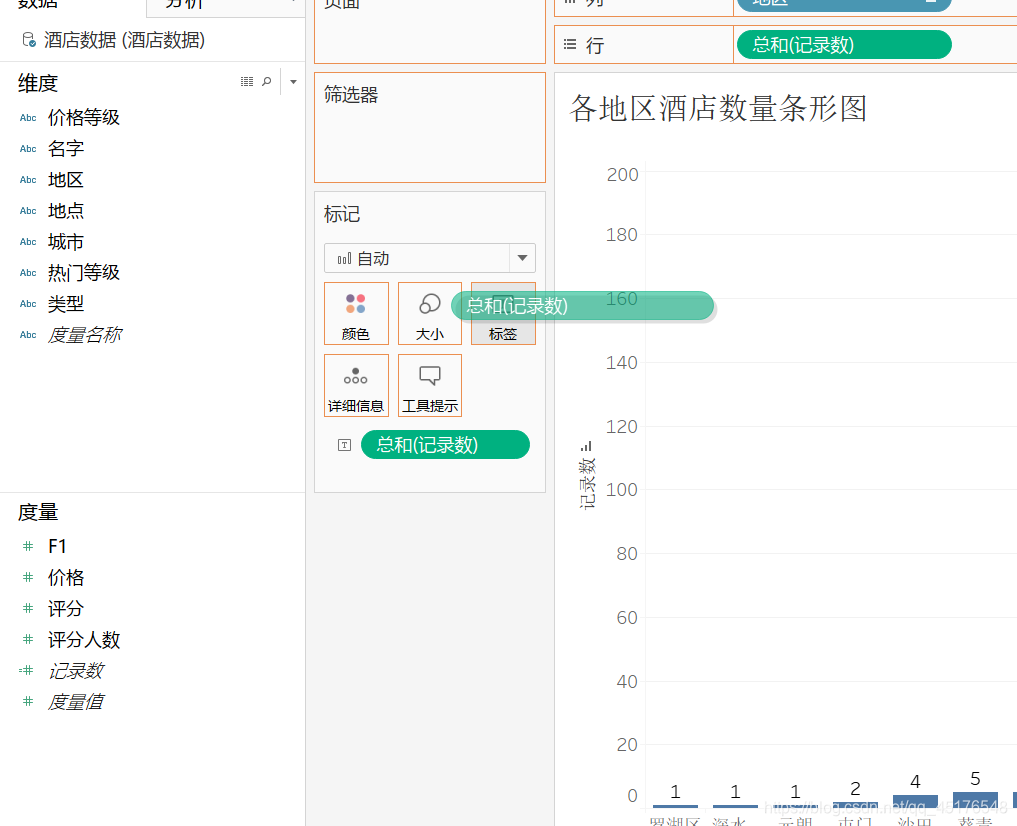
显示效果
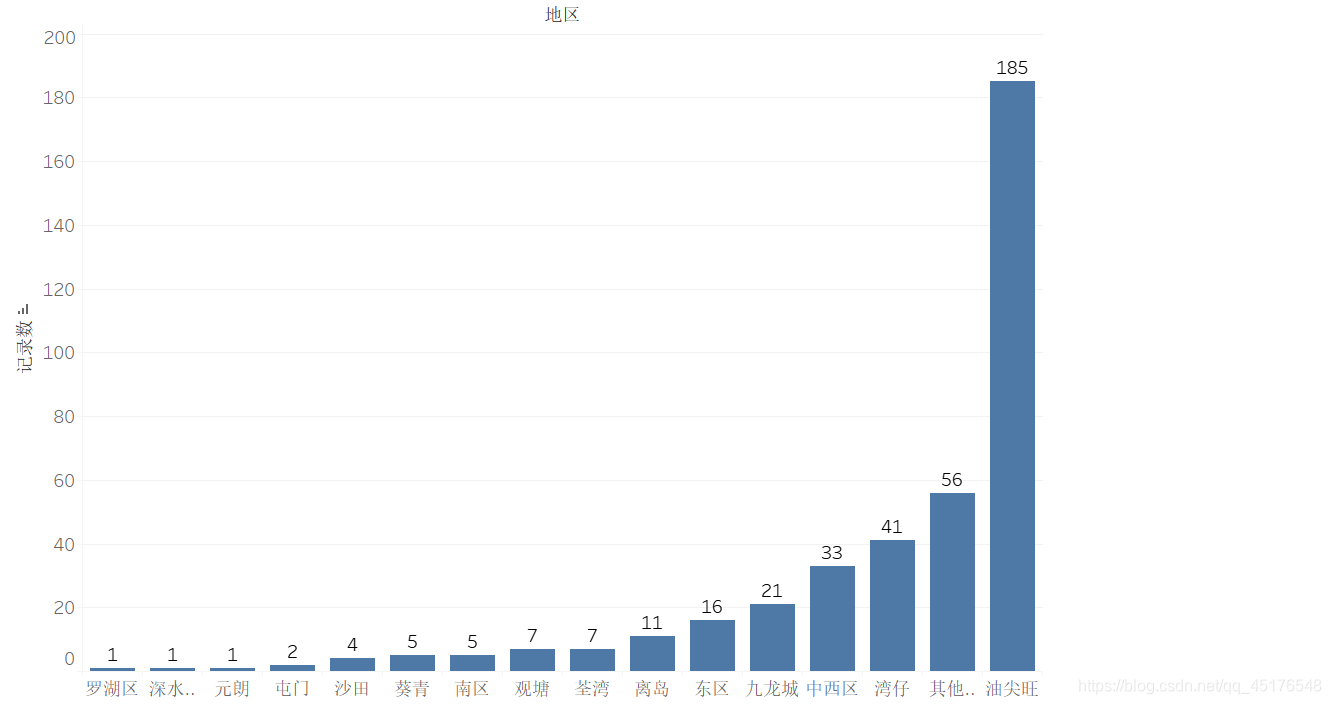
各地区酒店均价

看到不符合要求,Tableau 自动对价格做了求和,我们需要自己修改下
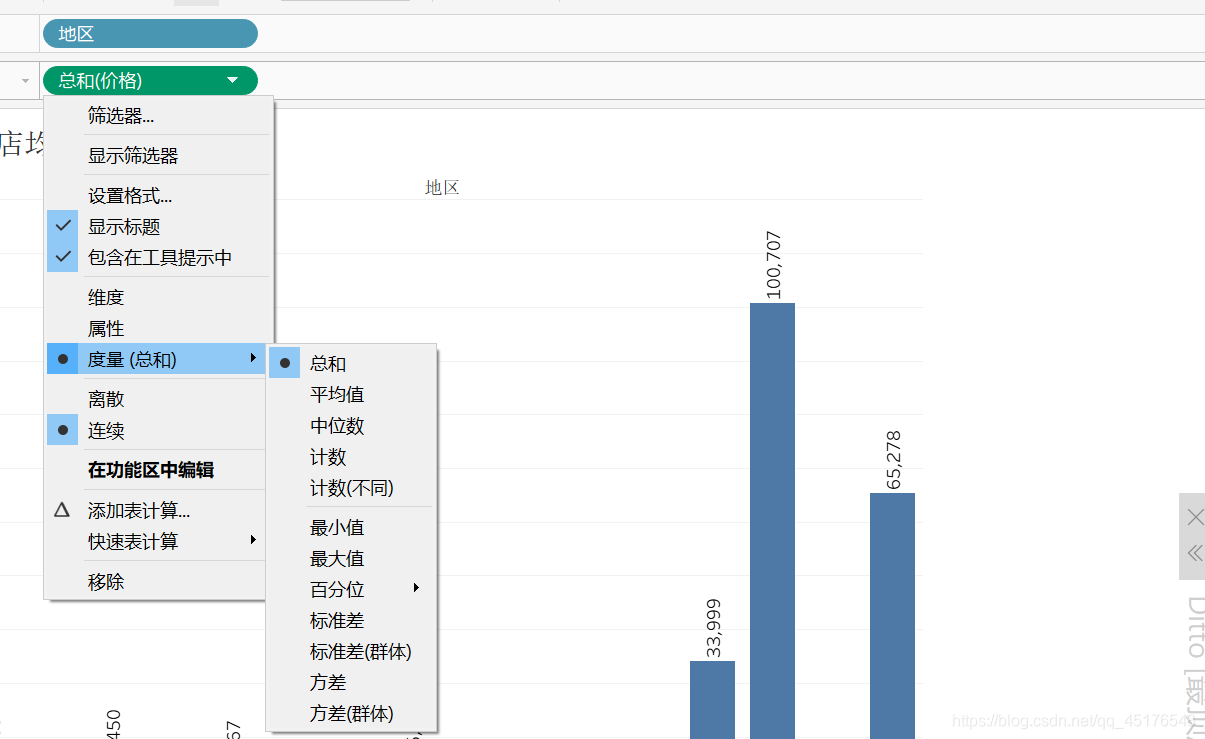
同理标签栏也要修改,最总显示效果
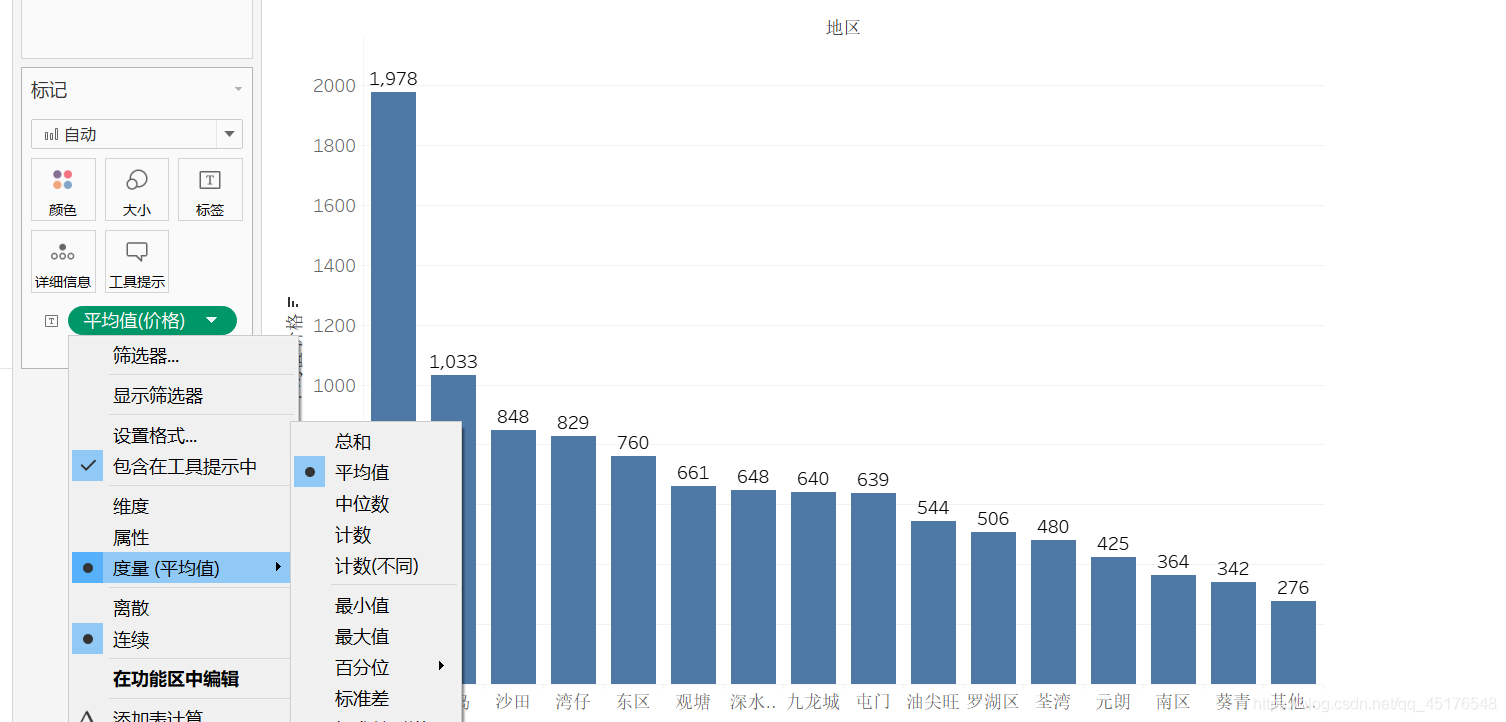
价格等级堆积图
将价格等级导入颜色即可
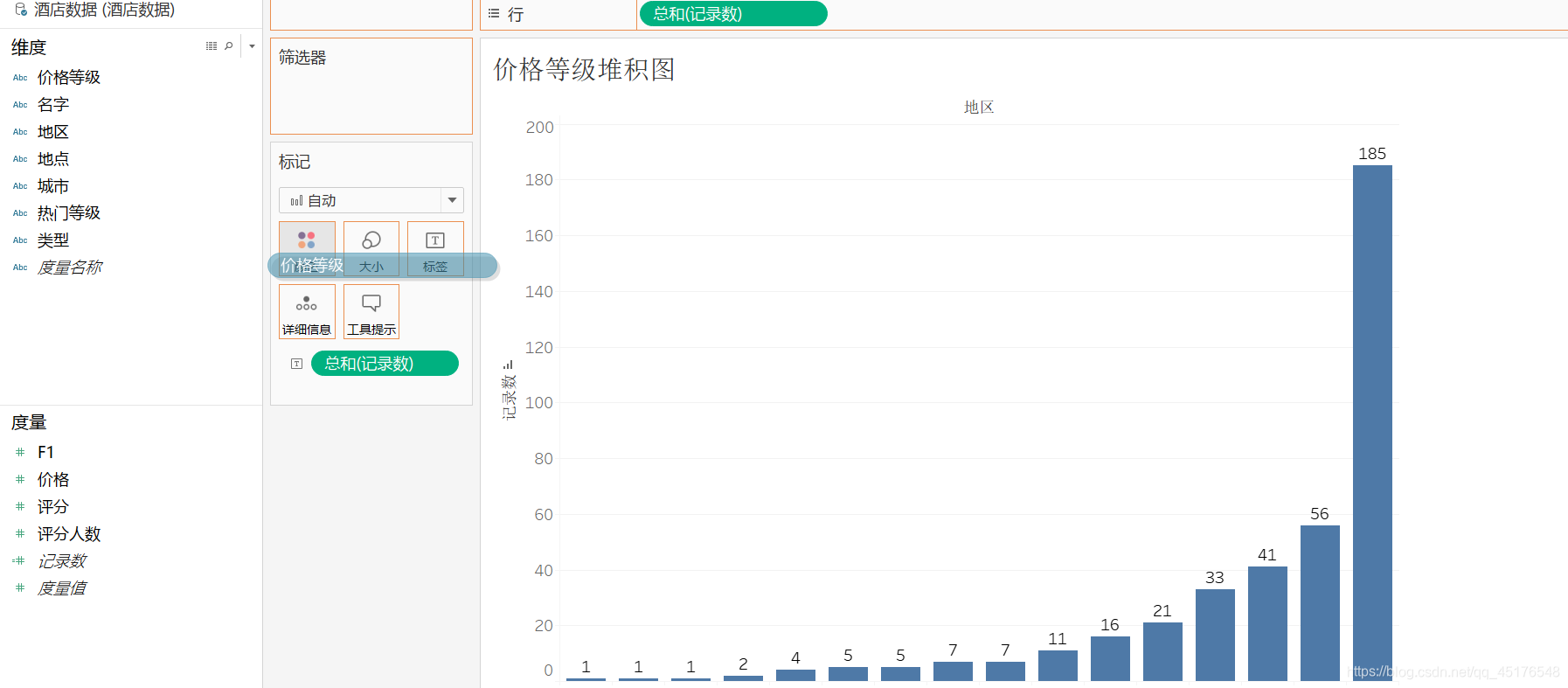
显示效果

这样就可以清楚的看到价格等级的分布情况了
绘制直方图
直方图概述
直方图(Histogram),又称质量分布图,是一种统计报告图,由一系列高度不等的纵向条纹或线段表示数据分布的情况。 一般用横轴表示数据类型,纵轴表示分布情况。用来呈现数据的分布情况
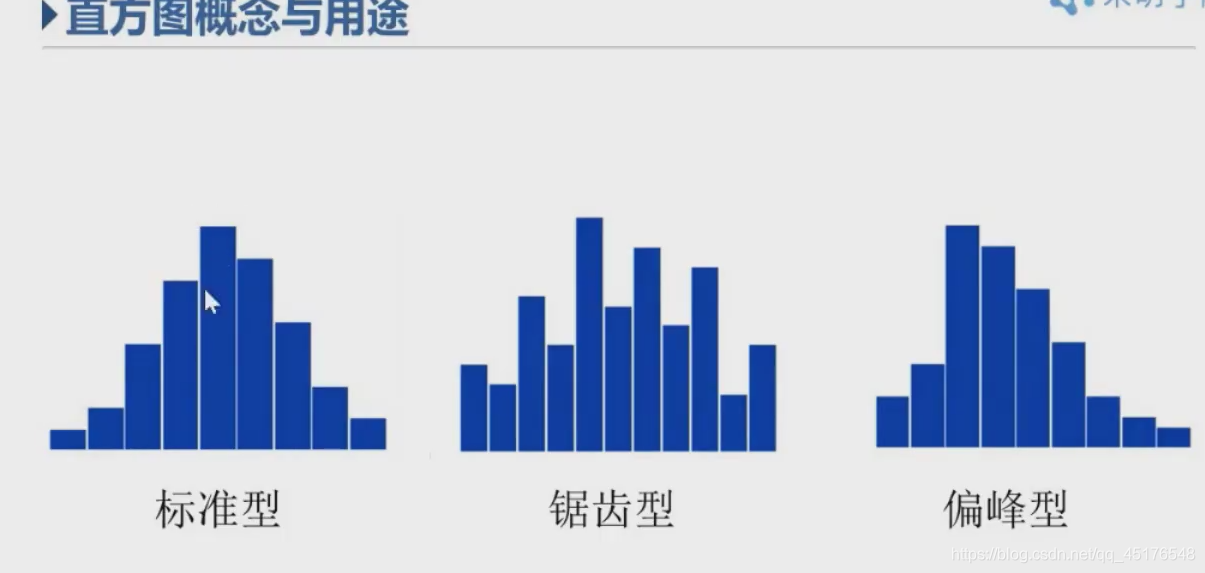
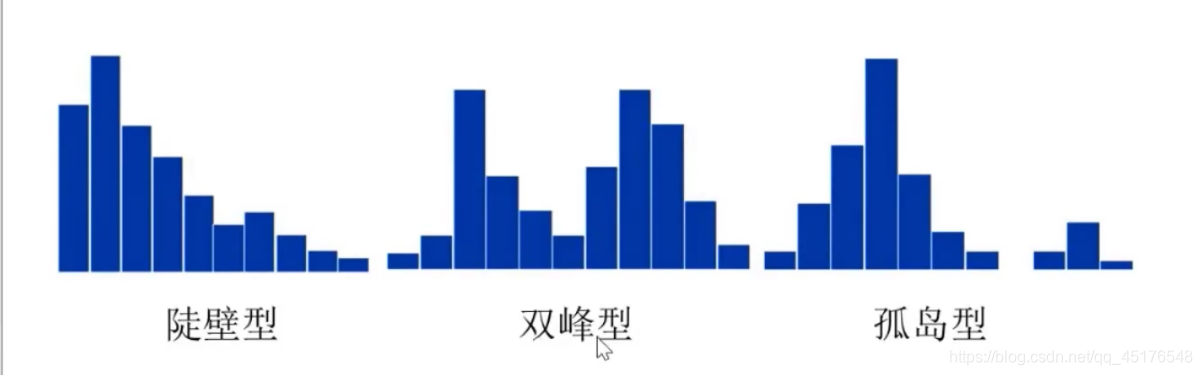
创建评分直方图
构建数据的跨度,这里是创建数据桶
数据桶
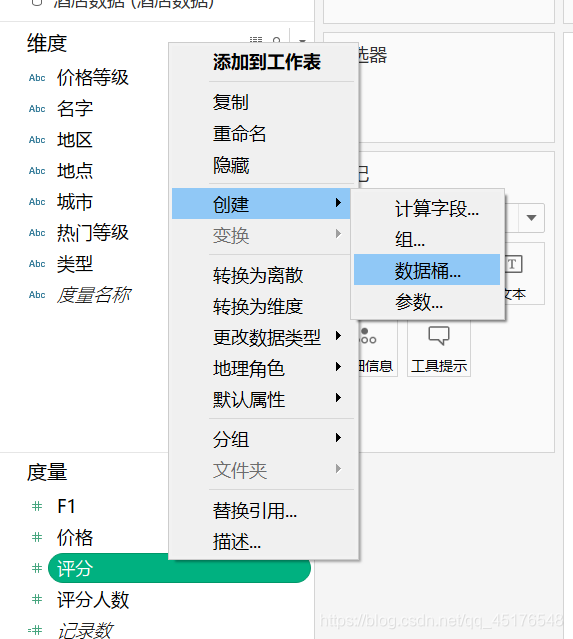
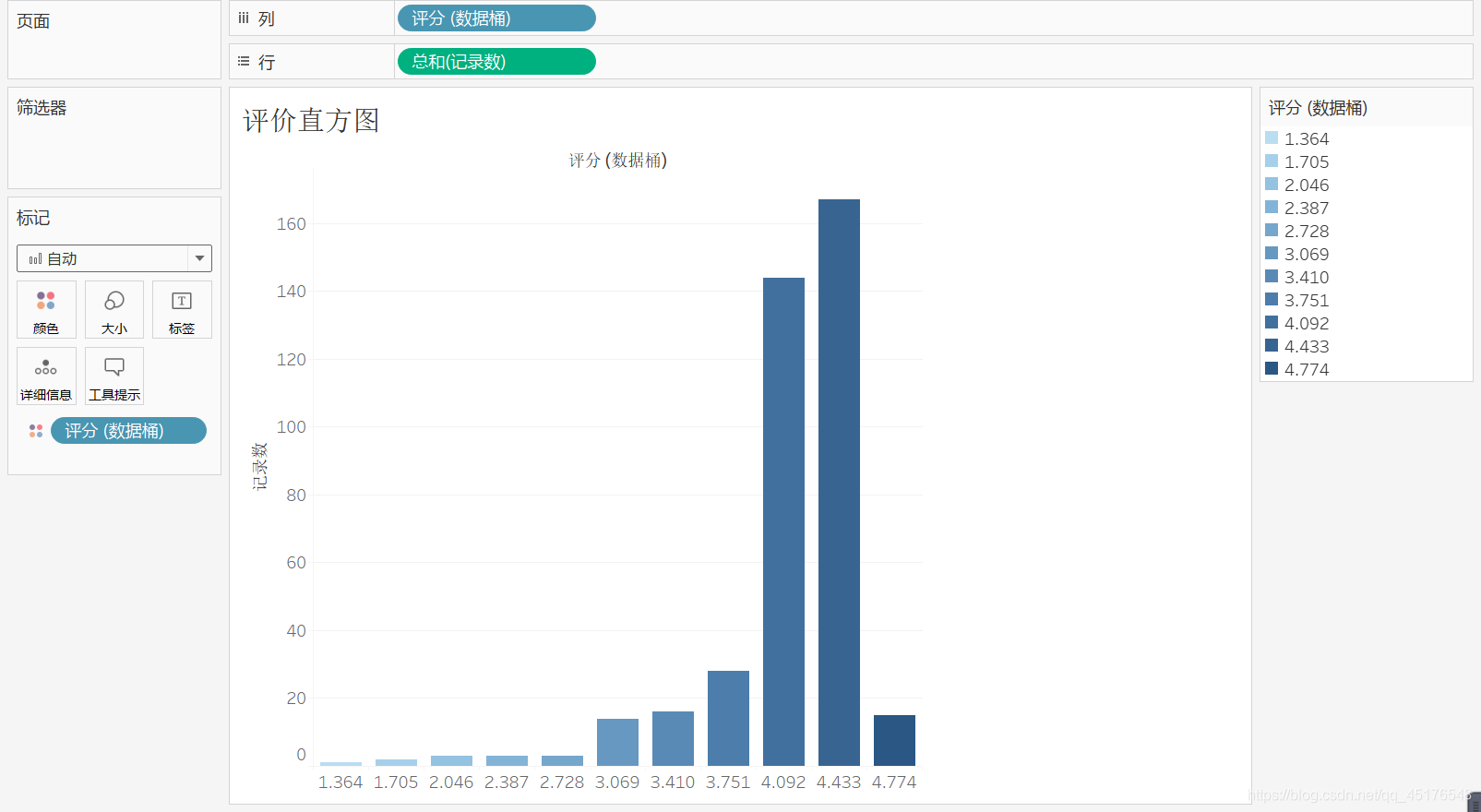
区间设置
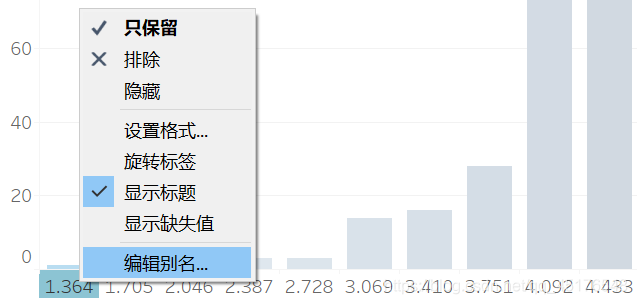
他只显示了下限,如果想全部出现的话,需要自己编辑别名即可
推荐阅读
1.Tableau数据分析-Chapter01条形图、堆积图、直方图
2.Tableau数据分析-Chapter02数据预处理、折线图、饼图
3.Tableau数据分析-Chapter03基本表、树状图、气泡图、词云
4.Tableau数据分析-Chapter04标靶图、甘特图、瀑布图
5.Tableau数据分析-Chapter05数据集合并、符号地图
6. Tableau数据分析-Chapter06填充地图、多维地图、混合地图
7. Tableau数据分析-Chapter07多边形地图和背景地图
8. Tableau数据分析-Chapter08数据分层、数据分组、数据集
到这里就结束了,如果对你有帮助,欢迎点赞关注,你的点赞对我很重要